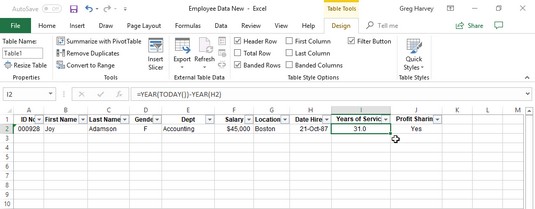Miután létrehozta a mezőneveket az Excelben és az adatlista egy rekordját, és táblázatként formázta őket, készen áll arra, hogy a többi adatot rekordként írja be a lista következő soraiba. Ennek legközvetlenebb módja az Excel 2019-ben a Tab billentyű lenyomása, amikor a cellakurzor az első rekord utolsó cellájában van. Ezzel az Excel egy további sort ad az adatlistához, ahol megadhatja a megfelelő információkat a következő rekordhoz.
Ha közvetlenül egy adatlista-táblázatba viszi be az adatokat, a → gomb helyett nyomja meg a Tab billentyűt, hogy az új rekord következő mezőjére lépjen. Ily módon, amikor kitölti a bejegyzést a rekord utolsó mezőjében, automatikusan kiterjeszti az adatlistát, hozzáad egy új rekordot, és a cellakurzort a rekord első mezőjébe helyezi. Ha megnyomja a → gombot a bejegyzés befejezéséhez, az Excel egyszerűen áthelyezi a cellakurzort a következő cellára az adatlista táblázatán kívül.
Az Űrlap gomb segítségével rekordokat adhat hozzá az Excel adatlistákhoz
Ahelyett, hogy egy adatlista rekordjait közvetlenül a táblázatba írná be, használhatja az Excel adatlapját is a bejegyzésekhez. Az egyetlen probléma az adatűrlap használatával, hogy az űrlap adatlistát tartalmazó munkalapon való megjelenítésére vonatkozó parancs nem része a szalag parancsoknak. Az adatűrlap csak úgy érhető el, ha a parancsgombot hozzáadja a Gyorselérési eszköztárhoz vagy egy egyéni Szalaglaphoz.
Ha hozzá szeretné adni ezt a parancsgombot az Excel gyorselérési eszköztárához, kövesse az alábbi lépéseket:
Kattintson a Gyorselérési eszköztár testreszabása gombra a Gyorselérési eszköztár végén, majd kattintson a További parancsok elemre a legördülő menü alján.
Az Excel megnyitja az Excel beállításai párbeszédpanelt a Gyorselérési eszköztár lappal.
A Gyorselérési eszköztárhoz hozzáadni kívánt Űrlap parancsgomb csak akkor érhető el, ha a Parancsok kiválasztása legördülő listában a Parancsok nem a szalagon lehetőségre kattint.
Kattintson a Parancsok nem a szalagon lehetőségre a Parancsok kiválasztása legördülő lista tetején.
Kattintson az Űrlap elemre a Parancsok kiválasztása listából, majd kattintson a Hozzáadás gombra.
Az Excel hozzáadja az Űrlap gombot a Gyorselérési eszköztár legvégére. Ha kívánja, kattintson a Felfelé és Lefelé gombokra az Űrlap gomb áthelyezéséhez ezen az eszköztáron.
Kattintson az OK gombra az Excel beállításai párbeszédpanel bezárásához, és visszatérjen az adatlistát tartalmazó munkalaphoz.
Rekordok felvétele Excelbe az adatlapon keresztül
Amikor először kattint a Gyorselérési eszköztárhoz hozzáadott egyéni Űrlap gombra, az Excel elemzi az első rekord mezőneveinek és bejegyzéseinek sorát, és létrehoz egy adatűrlapot. Ez az adatlap felsorolja a mezőneveket az űrlap bal oldalán, és az első rekord bejegyzéseit a megfelelő szövegmezőkben. Itt láthatja az új Employee Data adatbázis adatlapját; úgy néz ki, mint egy testreszabott párbeszédpanel.
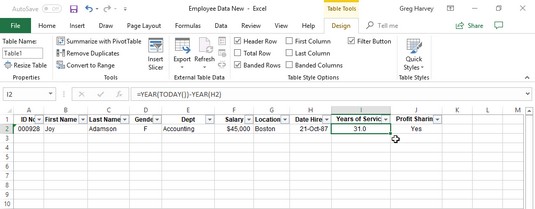
Adja meg az adatlista második rekordját annak adatformájában.
Az Excel által létrehozott adatűrlap tartalmazza az első rekordban végzett bejegyzéseket. Az adatlap egy sor gombot is tartalmaz (a jobb oldalon), amelyek segítségével adott rekordokat adhat hozzá, törölhet vagy kereshet az adatbázisban. Közvetlenül az első gomb (Új) felett az adatűrlap felsorolja a megtekintett rekord számát, majd a rekordok teljes számát (az adatűrlap első létrehozásakor 1/1). Új bejegyzés létrehozásakor a rekordszám helyett a gomb felett az Új rekord jelenik meg.
Az első rekord bizonyos bejegyzéseihez hozzárendelt összes formázás automatikusan alkalmazza a következő rekordok mezőit, és az adatűrlapon kerül felhasználásra. Például, ha az adatlistája tartalmaz egy telefonszám mezőt, akkor csak a telefonszám tíz számjegyét kell megadnia az adatlap Telefon mezőjében, ha a kezdeti telefonszám bejegyzés az első rekordban speciális telefonszám formátummal van formázva. . Így az Excel új bejegyzést vesz a Telefonfájlba, például 3075550045-öt, és automatikusan úgy formázza, hogy az adatlista megfelelő cellájában (307) 555-0045-ként jelenjen meg.
A rekordok adatlistához az adatlappal történő felvételének folyamata egyszerű. Ha az Új gombra kattint, az Excel egy üres adatlapot jelenít meg (az adatlap jobb oldalán Új rekord felirattal), amelyet ki kell töltenie.
Miután megadta az első mező adatait, nyomja meg a Tab billentyűt a rekord következő mezőjére lépéshez.
Hú! Ne nyomja meg az Enter billentyűt a rekord következő mezőjére lépéshez. Ha igen, akkor az új, hiányos rekordot beilleszti az adatbázisba.
Folytassa az adatok megadását az egyes mezőkhöz, és nyomja meg a Tab billentyűt az adatbázis következő mezőjére lépéshez.
Ha azt veszi észre, hogy hibát vétett, és szerkeszteni szeretne egy bejegyzést egy már átadott mezőben, nyomja meg a Shift+Tab billentyűkombinációt, hogy visszatérjen ahhoz a mezőhöz.
A bejegyzés cseréjéhez csak kezdjen el gépelni.
A mező néhány karakterének szerkesztéséhez nyomja meg a ← gombot, vagy kattintson az I-beam mutatóra a bejegyzésben a beszúrási pont megkereséséhez; majd onnan szerkessze a bejegyzést.
Amikor egy adott mezőbe ír be információkat, a Ctrl+' (aposztróf) billentyűkombináció megnyomásával másolhatja az adott mezőbe beírt bejegyzést az előző rekordból. Nyomja meg például a Ctrl+' billentyűkombinációt, hogy ugyanazt a bejegyzést vigye át minden új rekord Állapot mezőjében, amikor egy sor rekordot ad meg olyan személyek számára, akik mindannyian ugyanabban az állapotban élnek.
Amikor dátumokat ír be a dátummezőbe, használjon konzisztens dátumformátumot, amelyet az Excel ismer. (Például írjon be valami olyasmit, mint 7/21/98 .) Amikor olyan irányítószámokat ír be, amelyekben néha nullákat használ, amelyeket nem szeretne eltűnni a bejegyzésből (például irányítószám 00102), formázza az első mezőbejegyzést a Speciális értékre. Irányítószám szám formátuma . Más számok esetén, amelyek kezdő nullákat használnak, formázhatja a szöveget szövegformátum használatával, vagy ' (aposztrófot) írhat az első 0 elé. Az aposztróf arra utasítja az Excelt, hogy a számot szövegcímkeként kezelje, de nem jelenik meg magában az adatbázisban. (Az aposztrófot csak a képletsávon láthatja, amikor a cellakurzor a numerikus bejegyzést tartalmazó cellában van.)
Nyomja meg a ↓ gombot, ha megadta az új rekordhoz tartozó összes információt. Vagy a ↓ billentyű helyett nyomja meg az Enter billentyűt, vagy kattintson az Új gombra. Az Excel az új rekordot az adatbázis utolsó rekordjaként szúrja be a munkalapon, és megjelenít egy üres adatlapot, amelybe beírhatja a következő rekordot.

Amikor egy új rekordra lép az adatűrlapon, az Excel beszúrja az éppen elkészült rekordot a lista utolsó soraként.
Ha befejezte a rekordok hozzáadását az adatbázishoz, nyomja meg az Esc billentyűt, vagy kattintson a Bezárás gombra a párbeszédpanel alján az adatűrlap bezárásához.
Rekordok szerkesztése Excelben az adatlapon
Miután az adatbázis folyamatban van, és utolérte az új rekordok bevitelét, elkezdheti használni az adatűrlapot az adatbázis rutin karbantartásához. Például az adatűrlap segítségével megkeresheti a módosítani kívánt rekordot, majd szerkesztheti az adott mezőket. Az adatűrlap segítségével megkeresheti az eltávolítani kívánt rekordot, majd törölheti azt az adatbázisból.
- Keresse meg a szerkeszteni kívánt rekordot az adatbázisban az adatlap előhívásával.
- Az aktuális rekord mezőinek szerkesztéséhez lépjen arra a mezőre a Tab vagy a Shift+Tab billentyűkombinációval, és cserélje ki a bejegyzést egy új bejegyzés beírásával.
- Alternatív megoldásként nyomja meg a ← vagy → gombot, vagy kattintson az I-beam kurzorra a beillesztési pont áthelyezéséhez, majd végezze el a szerkesztéseket.
- Egy mező teljes törléséhez jelölje ki, majd nyomja meg a Törlés gombot.
Módjai egy adott rekord eléréséhez az Excel 2019-ben
| Billentyűleütések vagy görgetősáv technika |
Eredmény |
| Nyomja meg a ↓ vagy az Enter billentyűt, vagy kattintson a lefelé görgető nyílra vagy a Következő keresése gombra |
Az adatlistában a következő rekordra lép, és ugyanazt a mezőt kiválasztva hagyja |
| Nyomja meg a ↑ vagy a Shift+Enter billentyűkombinációt, vagy kattintson a felfelé görgető nyílra vagy az Előző keresése gombra |
Az adatlistában az előző rekordra lép, és ugyanazt a mezőt kiválasztva hagyja |
| Nyomja meg a PgDn gombot |
Tíz rekordot lép előre az adatlistában |
| Nyomja meg a PgUp gombot |
Tíz rekordot visszamozgat az adatlistában |
| Nyomja meg a Ctrl+↑ vagy Ctrl+PgUp billentyűket, vagy húzza a görgetőmezőt a görgetősáv tetejére |
Az adatlista első rekordjára lép |
| Húzza a görgetőmezőt majdnem a görgetősáv aljáig |
Az adatlista utolsó rekordjára lép |
A teljes rekord adatbázisból való törléséhez kattintson a Törlés gombra az adatlapon. Az Excel egy figyelmeztető mezőt jelenít meg a következő szörnyű figyelmeztetéssel:
A megjelenített rekord véglegesen törlődik
Az adatlapon megjelenő rekord törléséhez kattintson az OK gombra. A biztonságos lejátszáshoz és a rekord érintetlenségének megőrzéséhez kattintson a Mégse gombra.
A Visszavonás funkciót nem használhatja a Törlés gombbal eltávolított rekord visszaállítására! Az Excel határozottan nem viccel, amikor a véglegesen töröltre figyelmeztet. Elővigyázatosságból mindig mentse el a munkalap biztonsági másolatát az adatbázissal, mielőtt elkezdi a régi rekordok eltávolítását.